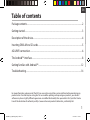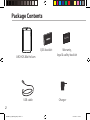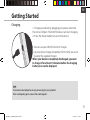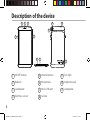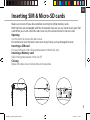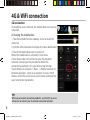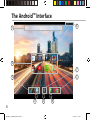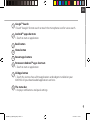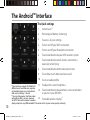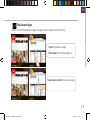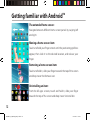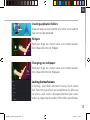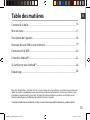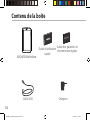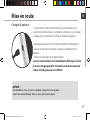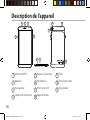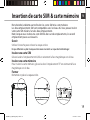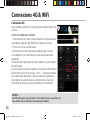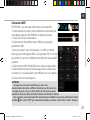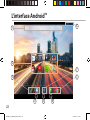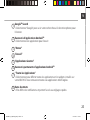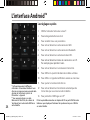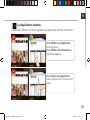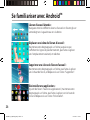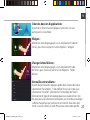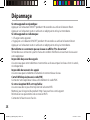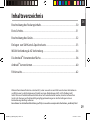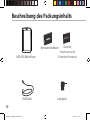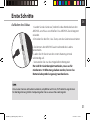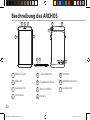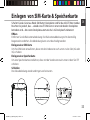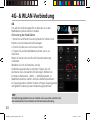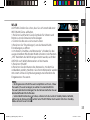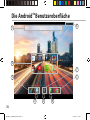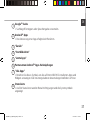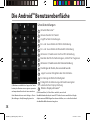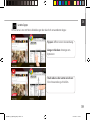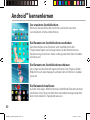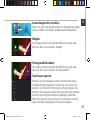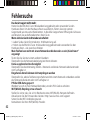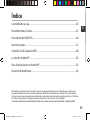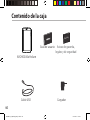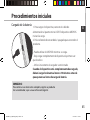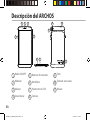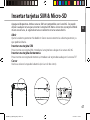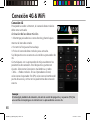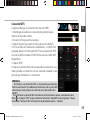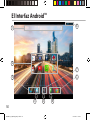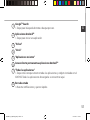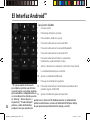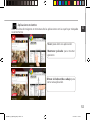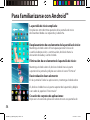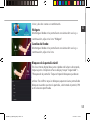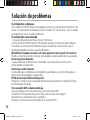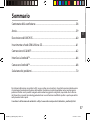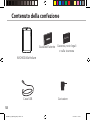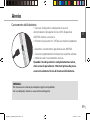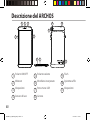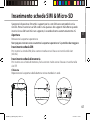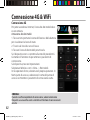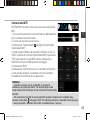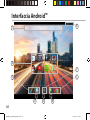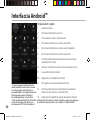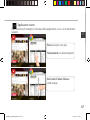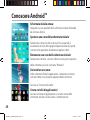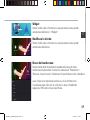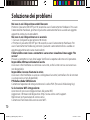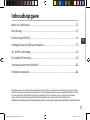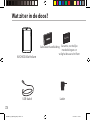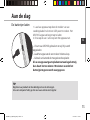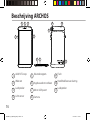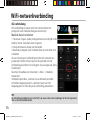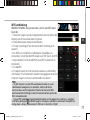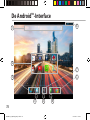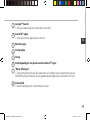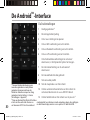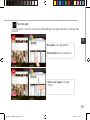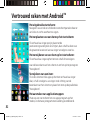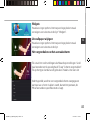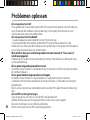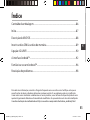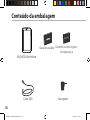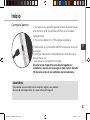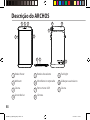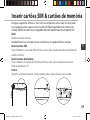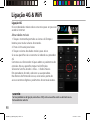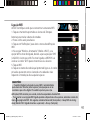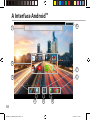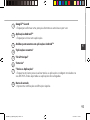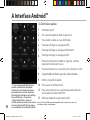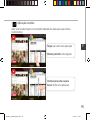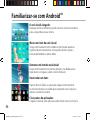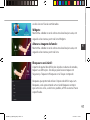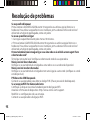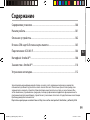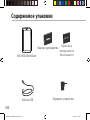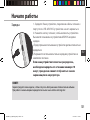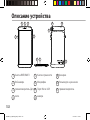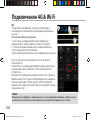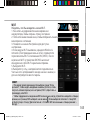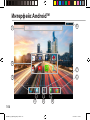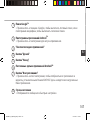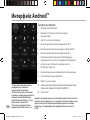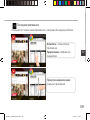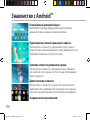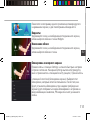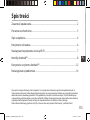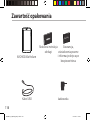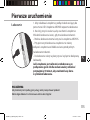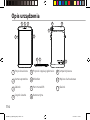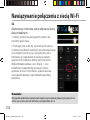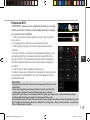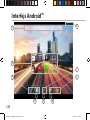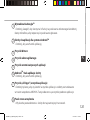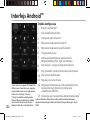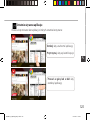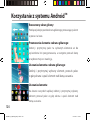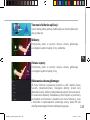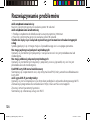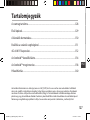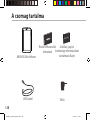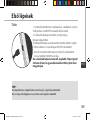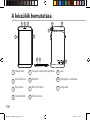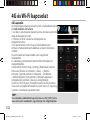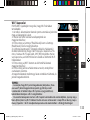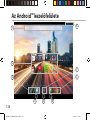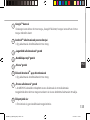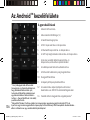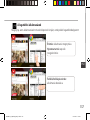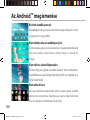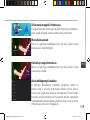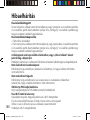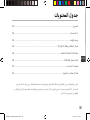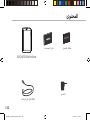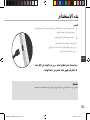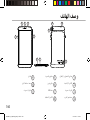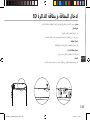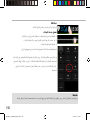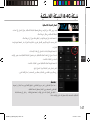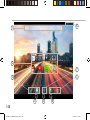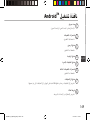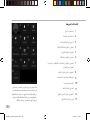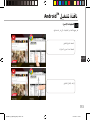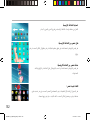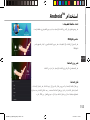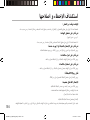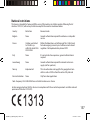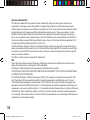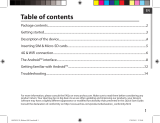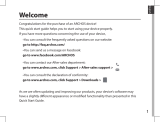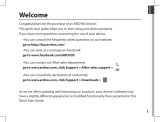Pagina laadt ...
Pagina laadt ...
Pagina laadt ...

4
8
11
9
3
1
2
10
5
76
4
Description of the device
ON/OFF button
Webcam
Loudspeaker
Brightness sensor
1
2
3
4
5
6
7
Volume buttons
Microphone
Micro-USB port
Camera
8
Flash light
Headphone jack
Loudspeaker
9
10
11
ARCHOS_80b_Helium_QSG_book.indd 4 17/02/2015 17:38:04
Pagina laadt ...
Pagina laadt ...
Pagina laadt ...
Pagina laadt ...
Pagina laadt ...
Pagina laadt ...
Pagina laadt ...
Pagina laadt ...
Pagina laadt ...
Pagina laadt ...
Pagina laadt ...
Pagina laadt ...
Pagina laadt ...
Pagina laadt ...
Pagina laadt ...
Pagina laadt ...
Pagina laadt ...
Pagina laadt ...
Pagina laadt ...
Pagina laadt ...
Pagina laadt ...
Pagina laadt ...
Pagina laadt ...
Pagina laadt ...
Pagina laadt ...
Pagina laadt ...
Pagina laadt ...
Pagina laadt ...
Pagina laadt ...
Pagina laadt ...
Pagina laadt ...
Pagina laadt ...
Pagina laadt ...
Pagina laadt ...
Pagina laadt ...
Pagina laadt ...
Pagina laadt ...
Pagina laadt ...
Pagina laadt ...
Pagina laadt ...
Pagina laadt ...
Pagina laadt ...
Pagina laadt ...
Pagina laadt ...
Pagina laadt ...
Pagina laadt ...
Pagina laadt ...
Pagina laadt ...
Pagina laadt ...
Pagina laadt ...
Pagina laadt ...
Pagina laadt ...
Pagina laadt ...
Pagina laadt ...
Pagina laadt ...
Pagina laadt ...
Pagina laadt ...
Pagina laadt ...
Pagina laadt ...
Pagina laadt ...
Pagina laadt ...
Pagina laadt ...
Pagina laadt ...
Pagina laadt ...
Pagina laadt ...
Pagina laadt ...

71
NL
Inhoudsopgave
Raadpleeg voor meer informatie de veelgestelde vragen (FAQ’s) op www.archos.com. Zorg ervoor dat u ze leest
alvorens te overwegen het product te retourneren. Uw probleem kan wel eens een probleempje blijken. Omdat
we onze producten voortdurend aanpassen en verbeteren, kan de software van uw apparaat er een beetje
anders uitzien of een licht gewijzigde functionaliteit hebben dan voorgesteld in deze Snelstartgids.
Wat zit er in de doos?..............................................................................................................
Aan de slag..................................................................................................................................
Beschrijving ARCHOS .............................................................................................................
Geheugen-kaart & SIM-kaart plaatsen..............................................................................
4G- & WiFi-verbinding.............................................................................................................
De Android
TM
-Interface...........................................................................................................
Vertrouwd raken met Android
TM
..........................................................................................
Problemen oplossen.................................................................................................................
72
73
74
75
76
78
82
84
Raadpleeg de verklaring van overeenstemming op http://www.archos.com/products/declaration_conformity.html
ARCHOS_80b_Helium_QSG_book.indd 71 17/02/2015 17:38:17

Warranty
Warranty
72
Warranty
Warranty
72
Wat zit er in de doos?
USB-kabel Lader
Gebruikershandleiding
Garantie, wettelijke
mededelingen en
veiligheidsvoorschriftem
ARCHOS 80b Helium
ARCHOS_80b_Helium_QSG_book.indd 72 17/02/2015 17:38:17

73
NL
Aan de slag
TIP:
Registreer uw product om de volledige service te ontvangen.
Als u een computer hebt, ga dan naar www.archos.com/register.
De batterijen laden
1. Laad uw apparaat op door de stekker van uw
voedingskabel in de micro USB-poort te steken. Het
ARCHOS-apparaat begint op te laden.
2. Druk op de aan / uit-knop om het apparaat uit.
- U kunt uw ARCHOS gebruiken terwijl hij wordt
opgeladen.
- Laad het apparaat de eerste keer helemaal op.
- Gebruik uitsluitend de meegeleverde oplader.
Als u uw apparaat gaat opladen met een lege batterij,
dan duurt het ten minste 10 minuten voordat het
batterijpictogram wordt weergegeven.
ARCHOS_80b_Helium_QSG_book.indd 73 17/02/2015 17:38:17

74
8
11
9
3
1
2
10
5
76
4
Beschrijving ARCHOS
AAN/UIT-knop
Webcam
Luidspreker
Lichtsensor
Volumeknoppen
Ingebouwde microfoon
Micro USB-poort
Camera
1
2
3
4
5
6
7
8
9
Flash
Hoofdtelefoonaansluiting
Luidspreker
10
11
ARCHOS_80b_Helium_QSG_book.indd 74 17/02/2015 17:38:17

75
SIM2 SIM1TIF
SIM2 SIM1TIF
NL
Geheugen-kaart & SIM-kaart plaatsen
Schakel het apparaat uit. Beide SIM-slots zijn compatibel met het 4G-netwerk. U kunt elke
slot gebruiken om uw SIM-kaart te plaatsen. Let op: wanneer u een 4G SIM-kaart in een
slot plaatst, verandert de andere slot in een 2G-slot.
Openen
Verwijder de achterklep.
De achterklep niet buigen of knikken. Anders kunt u de achterklep beschadigen.
Een SIM-kaart plaatsen
Schuif de SIM-kaart met de voorkant naar beneden in de sleuf (4G/3G).
Een geheugen-kaart plaatsen
Sleep de geheugenkaart in sleuf TIF.
Sluiten
Klik het batterijklepje terug op zijn plaats.
ARCHOS_80b_Helium_QSG_book.indd 75 17/02/2015 17:38:18

76
WiFi-netwerkverbinding
4G-verbindung
Om verbinding te maken met het internet moet het
pictogram voor mobiele data geactiveerd zijn.
Mobiele data inschakelen
1. Houd uw vingers op de pictogrammen voor de tijd en de
batterij om de statusbalk weer te geven.
2. Sleep de blauwe streep naar beneden.
3. Raak de pictogram voor mobiele data aan om deze in te
schakelen.
Als uw toestel geen verbinding met het 4G-netwerk van
je operator. Neem contact op met 4G-provider om de
verbinding parameters te verkrijgen. Op uw apparaat, tikt u
Instellingen.
Selecteer Draadloos en netwerken > Meer... > Mobiele
netwerken.
In Mobiele providers, selecteert u uw Mobiele provider.
In Namen toegangspunten, selecteer naam van het
toegangspunt en voer de juiste verbinding parameters.
TIP:
Bij verbindingsproblemen kunt u de FAQ's op www.archos.com raadplegen of contact opnemen
met uw 4G-netwerkbeheerder.
ARCHOS_80b_Helium_QSG_book.indd 76 17/02/2015 17:38:18

77
NL
WiFi-verbindung
WAARSCHUWING: Zorg ervoor dat u zich in een WiFi-zone
bevindt.
1. Houd uw vingers op de pictogrammen voor de tijd en de
batterij om de statusbalk weer te geven.
2. Sleep de blauwe streep naar beneden.
3. Tik op "Instellingen" om het menu WiFi-instellingen te
openen.
4. Als WiFi uit is bij Wireless & Networks [Draadloos en
netwerken] schuif dan de WiFi-knop naar “ON’ [Aan]. Als WiFi
is ingeschakeld, scant de ARCHOS naar WiFi-netwerken in
het bereik.
5. Tik op WiFi.
6. Tik op de naam van het netwerk waarmee u verbinding
wilt maken. Privé-netwerken worden weergegeven met een
slotje en vragen u om uw wachtwoord in te voeren.
TIPS:
- Bij het invoeren van een WiFi-wachtwoord, raden wij u aan
«Wachtwoord weergeven» te selecteren, zodat u de tekens
kunt zien die u aan het typen bent. Neem voor het juiste WiFi-
wachtwoord (of instellingen) voor het netwerk contact op met de
WiFi-netwerkprovider.
- Om uw WiFi-verbinding ingeschakeld te houden als het apparaat in stand-by is, selecteert
u het Menu-pictogram op de WiFi-pagina. Vervolgens selecteert u Advanced > Keep WiFi on
during sleep > Always [Geavanceerd > WiFi aan in stand-by > Altijd].
ARCHOS_80b_Helium_QSG_book.indd 77 17/02/2015 17:38:18
Pagina laadt ...

79
NL
Google
TM
Search
> Tik voor zoeken op tekst of zoeken met stem .
Android
TM
-apps
> Tik erop om een applicatie te starten.
Recente apps
Startpagina
Terug
Snelkoppelingen van permanente Android
TM
-apps
"Knop Alle Apps"
> Tik op dit pictogram om alle applicaties en widgets weer te geven die op uw
ARCHOS zijn geïnstalleerd. Al uw gedownloade applicaties bevinden zich hier.
Statusbalk
> Geeft meldingen en snelinstellingen weer.
1
2
3
4
5
6
7
8
ARCHOS_80b_Helium_QSG_book.indd 79 17/02/2015 17:38:18

80
1
2
4 6
7 9
3
5
8
10 1211
13
De Android
TM
-Interface
De Snelinstellingen
1 Huidige gebruiker
(1)
2 Percentage batterijlading
3 Om al uw instellingen te openen.
4 Om uw WiFi-verbinding aan/uit te zetten.
5 Om uw Bluetooth-verbinding aan/uit te zetten.
6 Om uw GPS-verbinding aan/uit te zetten.
Om alle draadloze verbindingen te activeren/
deactiveren, in het bijzonder tijdens het vliegen.
7 De internetverbinding via 4G activeren of
deactiveren
8 De hoeveelheid data die gebruikt
9 Stel een audio proel
10 Stel de slaapmodus van het scherm
12 Om de automatische oriëntatie van het scherm te
activeren/deactiveren als u uw ARCHOS draait.
13 Om de helderheid van het scherm aan te passen.
(2)
(1)
Nieuwe tabletondersteuning voor
meerdere gebruikers waarbij iedere
gebruiker zijn eigen ruimte op de
tablet kan maken en aanpassen. Voeg
gebruikers toe bij Settings > Device
[Instellingen > Apparaat]
(2)
Puoi condividere film, filmati di YouTube
e tutto ciò che vedi sullo schermo su
un televisore HDTV. Per ritrasmettere il
contenuto del tuo schermo in modo semplice e veloce, devi collegare
un adattatore display wireless a una qualsiasi TV abilitata HDMI.
ARCHOS_80b_Helium_QSG_book.indd 80 17/02/2015 17:38:19

81
NL
Recente apps
Hiermee opent u een lijst van miniatuurafbeeldingen van apps waarmee u onlangs hebt
gewerkt:
Op en neer vegen: een app
sluiten.
Aanraken: een app openen.
Vasthouden: opties weergeven
ARCHOS_80b_Helium_QSG_book.indd 81 17/02/2015 17:38:19

82
Vertrouwd raken met Android
TM
Het uitgebreide startscherm:
Navigeren tussen de verschillende startschermpanelen door er
van links en rechts overheen te vegen.
Het verplaatsen van een item op het startscherm:
Tik en houd uw vinger op zijn plaats tot de
positioneringsrasterlijnen verschijnen, dan schuift u deze naar
de gewenste locatie en laat uw vinger vervolgens weer los.
Het verwijderen van een item op het startscherm:
Tik en houd uw vinger op het item en schuif dit vervolgens
naar de bovenkant van het scherm en zet het op het pictogram
"Verwijderen".
Verwijderen van een item:
Tik in de schermen Alle apps op het item en houd uw vinger
daar, schuif vervolgens uw vinger in de richting van de
bovenkant van het scherm en plaats het item op de prullenbak
"Verwijderen".
Het aanmaken van applicatiemappen:
Plaats op een startscherm het ene app-pictogram op het
andere, en de twee pictogrammen worden gecombineerd.
ARCHOS_80b_Helium_QSG_book.indd 82 17/02/2015 17:38:19

83
NL
Widgets:
Houd uw vinger op het scherm op een lege plek en maak
vervolgens een selectie uit de lijst: "Widgets".
Uw wallpaper wijzigen:
Houd uw vinger op het scherm op een lege plek en maak
vervolgens een selectie uit de lijst.
Het vergrendelen van het aanraakscherm:
Tik vanuit het snelinstellingen-dashboard op instellingen. Scroll
naar beneden en tik op veiligheid. Tik op "Scherm vergrendelen".
Tik op het type slot dat u wilt gebruiken. Nadat u hier een slot
hebt ingesteld, wordt er een vergrendelscherm weergegeven
wanneer uw scherm ‘wakker’ wordt, dat om het patroon, de
PIN of een andere specieke toets vraagt.
ARCHOS_80b_Helium_QSG_book.indd 83 17/02/2015 17:38:19

84
Problemen oplossen
Als uw apparaat vast zit:
Druk gedurende 10 seconden op de AAN/UIT-knop of maak gebruik van de hardware-
reset. Druk voor de hardware-reset op de knop ‘in het gaatje’ met behulp van een
scherp voorwerp zoals een tandenstoker.
Als uw apparaat niet inschakelt:
1. Laad uw apparaat gedurende ten minste 10 minuten op.
2. Druk gedurende 10 seconden op de AAN/UIT-knop of maak gebruik van de
hardware-reset. Druk voor de hardware-reset op de knop ‘in het gaatje’ met behulp van
een scherp voorwerp zoals een tandenstoker.
Mijn telefoon kan geen verbinding maken met een netwerk of “Geen service”
wordt weergegeven
Probeer op een andere locatie verbinding te maken. Informeer bij uw beheerder naar
uw netwerkdekking.
Ik kan geen uitgaande gesprekken voeren
Controleer of uw telefoon is verbonden met een netwerk en of het netwerk overbelast
of niet beschikbaar is.
Ik kan geen inkomende gesprekken ontvangen
Controleer of uw telefoon is ingeschakeld en is verbonden met een netwerk
(controleer of het netwerk overbelast of niet beschikbaar is). PIN-code van SIM-kaart
geblokkeerd
Neem contact op met uw netwerkbeheerder voor de PUK-code (Personal Unblocking
Key).
Als uw WiFi-ontvangst te laag is:
Zorg ervoor dat u zich niet ver van de WiFi-hotspot bevindt.
Update de rmware van het apparaat: http://www.archos.com/support.
Reset de instellingen van uw WLAN-verbinding.
Neem contact op met uw WiFi-verbindingsprovider.
ARCHOS_80b_Helium_QSG_book.indd 84 17/02/2015 17:38:19
Pagina laadt ...
Pagina laadt ...
Pagina laadt ...
Pagina laadt ...
Pagina laadt ...
Pagina laadt ...
Pagina laadt ...
Pagina laadt ...
Pagina laadt ...
Pagina laadt ...
Pagina laadt ...
Pagina laadt ...
Pagina laadt ...
Pagina laadt ...
Pagina laadt ...
Pagina laadt ...
Pagina laadt ...
Pagina laadt ...
Pagina laadt ...
Pagina laadt ...
Pagina laadt ...
Pagina laadt ...
Pagina laadt ...
Pagina laadt ...
Pagina laadt ...
Pagina laadt ...
Pagina laadt ...
Pagina laadt ...
Pagina laadt ...
Pagina laadt ...
Pagina laadt ...
Pagina laadt ...
Pagina laadt ...
Pagina laadt ...
Pagina laadt ...
Pagina laadt ...
Pagina laadt ...
Pagina laadt ...
Pagina laadt ...
Pagina laadt ...
Pagina laadt ...
Pagina laadt ...
Pagina laadt ...
Pagina laadt ...
Pagina laadt ...
Pagina laadt ...
Pagina laadt ...
Pagina laadt ...
Pagina laadt ...
Pagina laadt ...
Pagina laadt ...
Pagina laadt ...
Pagina laadt ...
Pagina laadt ...
Pagina laadt ...
Pagina laadt ...
Pagina laadt ...
Pagina laadt ...
Pagina laadt ...
Pagina laadt ...
Pagina laadt ...
Pagina laadt ...
Pagina laadt ...
Pagina laadt ...
Pagina laadt ...
Pagina laadt ...
Pagina laadt ...
Pagina laadt ...
Pagina laadt ...
Pagina laadt ...
Pagina laadt ...
Pagina laadt ...
Pagina laadt ...
Pagina laadt ...
Documenttranscriptie
Description of the device 2 3 4 8 10 9 1 5 6 7 11 1 ON/OFF button 5 Volume buttons 9 Flash light 2 Webcam 6 Microphone 10 Headphone jack 3 Loudspeaker 7 Micro-USB port 11 Loudspeaker 4 Brightness sensor 8 Camera 4 ARCHOS_80b_Helium_QSG_book.indd 4 17/02/2015 17:38:04 Inhoudsopgave Wat zit er in de doos?..............................................................................................................72 Aan de slag..................................................................................................................................73 Beschrijving ARCHOS .............................................................................................................74 NL Geheugen-kaart & SIM-kaart plaatsen..............................................................................75 4G- & WiFi-verbinding.............................................................................................................76 De AndroidTM-Interface...........................................................................................................78 Vertrouwd raken met AndroidTM..........................................................................................82 Problemen oplossen.................................................................................................................84 Raadpleeg voor meer informatie de veelgestelde vragen (FAQ’s) op www.archos.com. Zorg ervoor dat u ze leest alvorens te overwegen het product te retourneren. Uw probleem kan wel eens een probleempje blijken. Omdat we onze producten voortdurend aanpassen en verbeteren, kan de software van uw apparaat er een beetje anders uitzien of een licht gewijzigde functionaliteit hebben dan voorgesteld in deze Snelstartgids. Raadpleeg de verklaring van overeenstemming op http://www.archos.com/products/declaration_conformity.html 71 ARCHOS_80b_Helium_QSG_book.indd 71 17/02/2015 17:38:17 Wat zit er in de doos? ty Warran ty Warran ARCHOS 80b Helium USB-kabel Gebruikershandleiding Garantie, wettelijke mededelingen en veiligheidsvoorschriftem Lader 72 72 ARCHOS_80b_Helium_QSG_book.indd 72 17/02/2015 17:38:17 Aan de slag De batterijen laden 1. Laad uw apparaat op door de stekker van uw voedingskabel in de micro USB-poort te steken. Het ARCHOS-apparaat begint op te laden. 2. Druk op de aan / uit-knop om het apparaat uit. NL -- U kunt uw ARCHOS gebruiken terwijl hij wordt opgeladen. -- Laad het apparaat de eerste keer helemaal op. -- Gebruik uitsluitend de meegeleverde oplader. Als u uw apparaat gaat opladen met een lege batterij, dan duurt het ten minste 10 minuten voordat het batterijpictogram wordt weergegeven. TIP: Registreer uw product om de volledige service te ontvangen. Als u een computer hebt, ga dan naar www.archos.com/register. 73 ARCHOS_80b_Helium_QSG_book.indd 73 17/02/2015 17:38:17 Beschrijving ARCHOS 2 3 4 8 10 9 1 5 6 7 11 1 AAN/UIT-knop 5 Volumeknoppen 9 Flash 2 Webcam 6 Ingebouwde microfoon 10 Hoofdtelefoonaansluiting 3 Luidspreker 7 Micro USB-poort 11 Luidspreker 4 Lichtsensor 8 Camera 74 ARCHOS_80b_Helium_QSG_book.indd 74 17/02/2015 17:38:17 Geheugen-kaart & SIM-kaart plaatsen Schakel het apparaat uit. Beide SIM-slots zijn compatibel met het 4G-netwerk. U kunt elke slot gebruiken om uw SIM-kaart te plaatsen. Let op: wanneer u een 4G SIM-kaart in een slot plaatst, verandert de andere slot in een 2G-slot. Openen Verwijder de achterklep. De achterklep niet buigen of knikken. Anders kunt u de achterklep beschadigen. Een SIM-kaart plaatsen Schuif de SIM-kaart met de voorkant naar beneden in de sleuf (4G/3G). Een geheugen-kaart plaatsen Sleep de geheugenkaart in sleuf TIF. Sluiten Klik het batterijklepje terug op zijn plaats. TIF SIM2 NL SIM1 TIF SIM2 SIM1 75 ARCHOS_80b_Helium_QSG_book.indd 75 17/02/2015 17:38:18 WiFi-netwerkverbinding 4G-verbindung Om verbinding te maken met het internet moet het pictogram voor mobiele data geactiveerd zijn. Mobiele data inschakelen 1. Houd uw vingers op de pictogrammen voor de tijd en de batterij om de statusbalk weer te geven. 2. Sleep de blauwe streep naar beneden. 3. Raak de pictogram voor mobiele data aan om deze in te schakelen. Als uw toestel geen verbinding met het 4G-netwerk van je operator. Neem contact op met 4G-provider om de verbinding parameters te verkrijgen. Op uw apparaat, tikt u Instellingen. Selecteer Draadloos en netwerken > Meer... > Mobiele netwerken. In Mobiele providers, selecteert u uw Mobiele provider. In Namen toegangspunten, selecteer naam van het toegangspunt en voer de juiste verbinding parameters. TIP: Bij verbindingsproblemen kunt u de FAQ's op www.archos.com raadplegen of contact opnemen met uw 4G-netwerkbeheerder. 76 ARCHOS_80b_Helium_QSG_book.indd 76 17/02/2015 17:38:18 WiFi-verbindung WAARSCHUWING: Zorg ervoor dat u zich in een WiFi-zone bevindt. 1. Houd uw vingers op de pictogrammen voor de tijd en de batterij om de statusbalk weer te geven. 2. Sleep de blauwe streep naar beneden. 3. Tik op "Instellingen" om het menu WiFi-instellingen te openen. 4. Als WiFi uit is bij Wireless & Networks [Draadloos en netwerken] schuif dan de WiFi-knop naar “ON’ [Aan]. Als WiFi is ingeschakeld, scant de ARCHOS naar WiFi-netwerken in het bereik. 5. Tik op WiFi. 6. Tik op de naam van het netwerk waarmee u verbinding wilt maken. Privé-netwerken worden weergegeven met een slotje en vragen u om uw wachtwoord in te voeren. NL TIPS: -- Bij het invoeren van een WiFi-wachtwoord, raden wij u aan «Wachtwoord weergeven» te selecteren, zodat u de tekens kunt zien die u aan het typen bent. Neem voor het juiste WiFiwachtwoord (of instellingen) voor het netwerk contact op met de WiFi-netwerkprovider. -- Om uw WiFi-verbinding ingeschakeld te houden als het apparaat in stand-by is, selecteert u het Menu-pictogram op de WiFi-pagina. Vervolgens selecteert u Advanced > Keep WiFi on during sleep > Always [Geavanceerd > WiFi aan in stand-by > Altijd]. ARCHOS_80b_Helium_QSG_book.indd 77 17/02/2015 17:38:18 77 TM 1 Google Search > Tik voor zoeken op tekst of zoeken met stem . TM 2 Android -apps > Tik erop om een applicatie te starten. NL 3 Recente apps 4 Startpagina 5 Terug TM 6 Snelkoppelingen van permanente Android -apps 7 "Knop Alle Apps" > Tik op dit pictogram om alle applicaties en widgets weer te geven die op uw ARCHOS zijn geïnstalleerd. Al uw gedownloade applicaties bevinden zich hier. 8 Statusbalk > Geeft meldingen en snelinstellingen weer. 79 ARCHOS_80b_Helium_QSG_book.indd 79 17/02/2015 17:38:18 De AndroidTM-Interface 1 4 7 10 2 5 8 11 13 6 9 De Snelinstellingen 1 Huidige gebruiker(1) 2 Percentage batterijlading 3 Om al uw instellingen te openen. 4 Om uw WiFi-verbinding aan/uit te zetten. 5 Om uw Bluetooth-verbinding aan/uit te zetten. 6 Om uw GPS-verbinding aan/uit te zetten. Om alle draadloze verbindingen te activeren/ deactiveren, in het bijzonder tijdens het vliegen. 12 7 De internetverbinding via 4G activeren of deactiveren 8 De hoeveelheid data die gebruikt 9 Stel een audio profiel Stel de slaapmodus van het scherm Nieuwe tabletondersteuning voor meerdere gebruikers waarbij iedere 12 Om de automatische oriëntatie van het scherm te gebruiker zijn eigen ruimte op de tablet kan maken en aanpassen. Voeg activeren/deactiveren als u uw ARCHOS draait. gebruikers toe bij Settings > Device [Instellingen > Apparaat] 13 Om de helderheid van het scherm aan te passen.(2) (2) Puoi condividere film, filmati di YouTube contenuto del tuo schermo in modo semplice e veloce, devi collegare e tutto ciò che vedi sullo schermo su un adattatore display wireless a una qualsiasi TV abilitata HDMI. un televisore HDTV. Per ritrasmettere il (1) 80 3 ARCHOS_80b_Helium_QSG_book.indd 80 10 17/02/2015 17:38:19 Recente apps Hiermee opent u een lijst van miniatuurafbeeldingen van apps waarmee u onlangs hebt gewerkt: NL Aanraken: een app openen. Vasthouden: opties weergeven Op en neer vegen: een app sluiten. 81 ARCHOS_80b_Helium_QSG_book.indd 81 17/02/2015 17:38:19 Vertrouwd raken met AndroidTM Het uitgebreide startscherm: Navigeren tussen de verschillende startschermpanelen door er van links en rechts overheen te vegen. Het verplaatsen van een item op het startscherm: Tik en houd uw vinger op zijn plaats tot de positioneringsrasterlijnen verschijnen, dan schuift u deze naar de gewenste locatie en laat uw vinger vervolgens weer los. Het verwijderen van een item op het startscherm: Tik en houd uw vinger op het item en schuif dit vervolgens naar de bovenkant van het scherm en zet het op het pictogram "Verwijderen". Verwijderen van een item: Tik in de schermen Alle apps op het item en houd uw vinger daar, schuif vervolgens uw vinger in de richting van de bovenkant van het scherm en plaats het item op de prullenbak "Verwijderen". Het aanmaken van applicatiemappen: Plaats op een startscherm het ene app-pictogram op het andere, en de twee pictogrammen worden gecombineerd. 82 ARCHOS_80b_Helium_QSG_book.indd 82 17/02/2015 17:38:19 Widgets: Houd uw vinger op het scherm op een lege plek en maak vervolgens een selectie uit de lijst: "Widgets". Uw wallpaper wijzigen: Houd uw vinger op het scherm op een lege plek en maak vervolgens een selectie uit de lijst. NL Het vergrendelen van het aanraakscherm: Tik vanuit het snelinstellingen-dashboard op instellingen. Scroll naar beneden en tik op veiligheid. Tik op "Scherm vergrendelen". Tik op het type slot dat u wilt gebruiken. Nadat u hier een slot hebt ingesteld, wordt er een vergrendelscherm weergegeven wanneer uw scherm ‘wakker’ wordt, dat om het patroon, de PIN of een andere specifieke toets vraagt. 83 ARCHOS_80b_Helium_QSG_book.indd 83 17/02/2015 17:38:19 Problemen oplossen 84 Als uw apparaat vast zit: Druk gedurende 10 seconden op de AAN/UIT-knop of maak gebruik van de hardwarereset. Druk voor de hardware-reset op de knop ‘in het gaatje’ met behulp van een scherp voorwerp zoals een tandenstoker. Als uw apparaat niet inschakelt: 1. Laad uw apparaat gedurende ten minste 10 minuten op. 2. Druk gedurende 10 seconden op de AAN/UIT-knop of maak gebruik van de hardware-reset. Druk voor de hardware-reset op de knop ‘in het gaatje’ met behulp van een scherp voorwerp zoals een tandenstoker. Mijn telefoon kan geen verbinding maken met een netwerk of “Geen service” wordt weergegeven Probeer op een andere locatie verbinding te maken. Informeer bij uw beheerder naar uw netwerkdekking. Ik kan geen uitgaande gesprekken voeren Controleer of uw telefoon is verbonden met een netwerk en of het netwerk overbelast of niet beschikbaar is. Ik kan geen inkomende gesprekken ontvangen Controleer of uw telefoon is ingeschakeld en is verbonden met een netwerk (controleer of het netwerk overbelast of niet beschikbaar is). PIN-code van SIM-kaart geblokkeerd Neem contact op met uw netwerkbeheerder voor de PUK-code (Personal Unblocking Key). Als uw WiFi-ontvangst te laag is: Zorg ervoor dat u zich niet ver van de WiFi-hotspot bevindt. Update de firmware van het apparaat: http://www.archos.com/support. Reset de instellingen van uw WLAN-verbinding. Neem contact op met uw WiFi-verbindingsprovider. ARCHOS_80b_Helium_QSG_book.indd 84 17/02/2015 17:38:19-
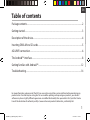 1
1
-
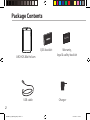 2
2
-
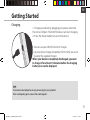 3
3
-
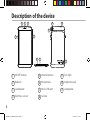 4
4
-
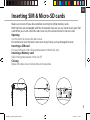 5
5
-
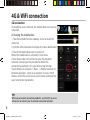 6
6
-
 7
7
-
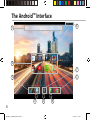 8
8
-
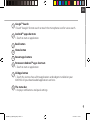 9
9
-
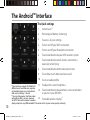 10
10
-
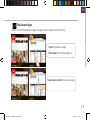 11
11
-
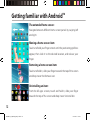 12
12
-
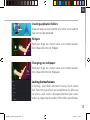 13
13
-
 14
14
-
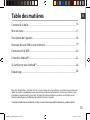 15
15
-
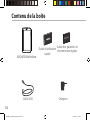 16
16
-
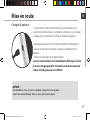 17
17
-
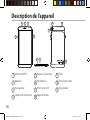 18
18
-
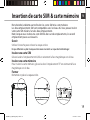 19
19
-
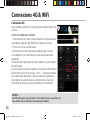 20
20
-
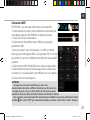 21
21
-
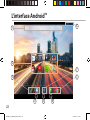 22
22
-
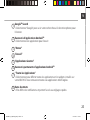 23
23
-
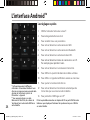 24
24
-
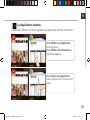 25
25
-
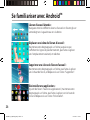 26
26
-
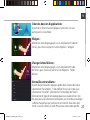 27
27
-
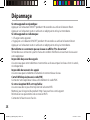 28
28
-
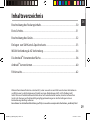 29
29
-
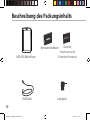 30
30
-
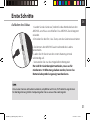 31
31
-
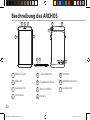 32
32
-
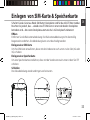 33
33
-
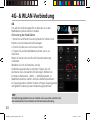 34
34
-
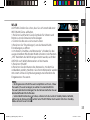 35
35
-
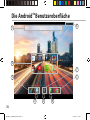 36
36
-
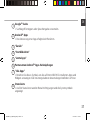 37
37
-
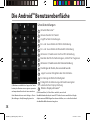 38
38
-
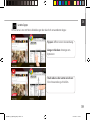 39
39
-
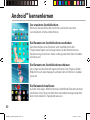 40
40
-
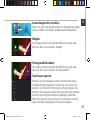 41
41
-
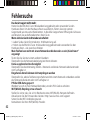 42
42
-
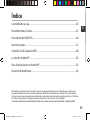 43
43
-
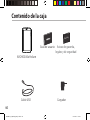 44
44
-
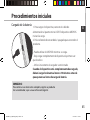 45
45
-
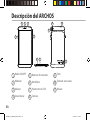 46
46
-
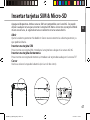 47
47
-
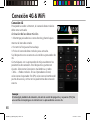 48
48
-
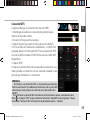 49
49
-
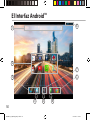 50
50
-
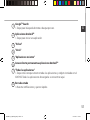 51
51
-
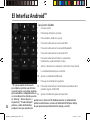 52
52
-
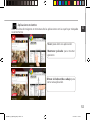 53
53
-
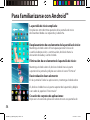 54
54
-
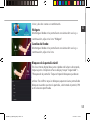 55
55
-
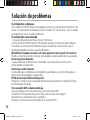 56
56
-
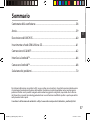 57
57
-
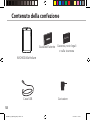 58
58
-
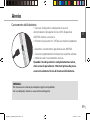 59
59
-
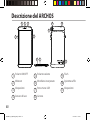 60
60
-
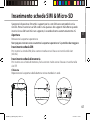 61
61
-
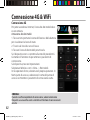 62
62
-
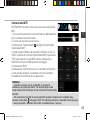 63
63
-
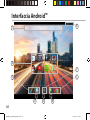 64
64
-
 65
65
-
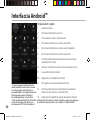 66
66
-
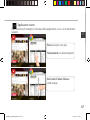 67
67
-
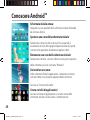 68
68
-
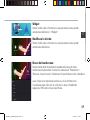 69
69
-
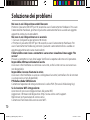 70
70
-
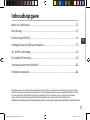 71
71
-
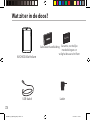 72
72
-
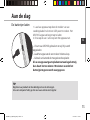 73
73
-
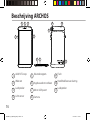 74
74
-
 75
75
-
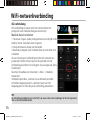 76
76
-
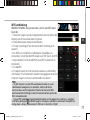 77
77
-
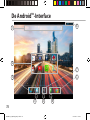 78
78
-
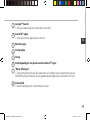 79
79
-
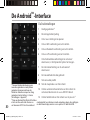 80
80
-
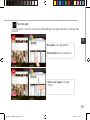 81
81
-
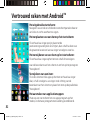 82
82
-
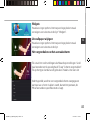 83
83
-
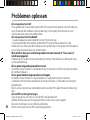 84
84
-
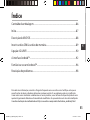 85
85
-
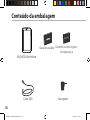 86
86
-
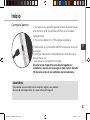 87
87
-
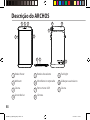 88
88
-
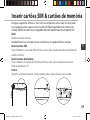 89
89
-
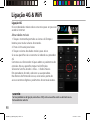 90
90
-
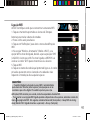 91
91
-
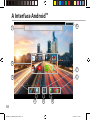 92
92
-
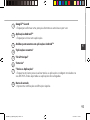 93
93
-
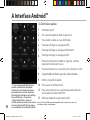 94
94
-
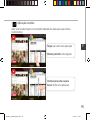 95
95
-
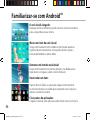 96
96
-
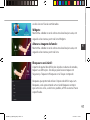 97
97
-
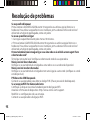 98
98
-
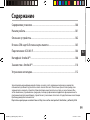 99
99
-
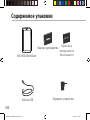 100
100
-
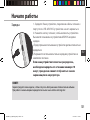 101
101
-
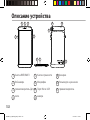 102
102
-
 103
103
-
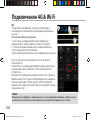 104
104
-
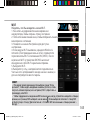 105
105
-
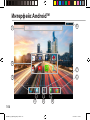 106
106
-
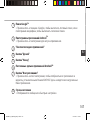 107
107
-
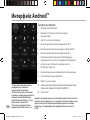 108
108
-
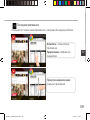 109
109
-
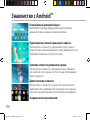 110
110
-
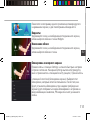 111
111
-
 112
112
-
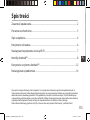 113
113
-
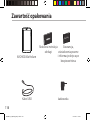 114
114
-
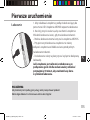 115
115
-
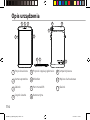 116
116
-
 117
117
-
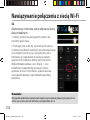 118
118
-
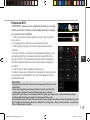 119
119
-
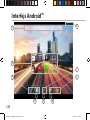 120
120
-
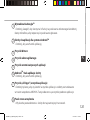 121
121
-
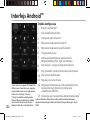 122
122
-
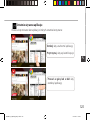 123
123
-
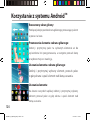 124
124
-
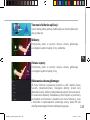 125
125
-
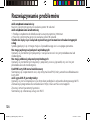 126
126
-
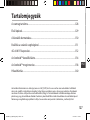 127
127
-
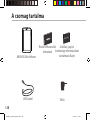 128
128
-
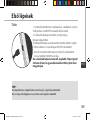 129
129
-
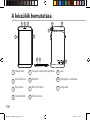 130
130
-
 131
131
-
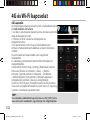 132
132
-
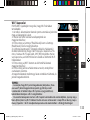 133
133
-
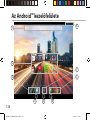 134
134
-
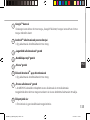 135
135
-
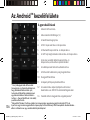 136
136
-
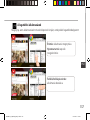 137
137
-
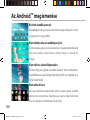 138
138
-
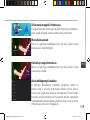 139
139
-
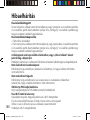 140
140
-
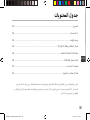 141
141
-
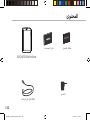 142
142
-
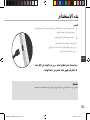 143
143
-
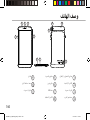 144
144
-
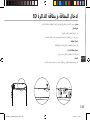 145
145
-
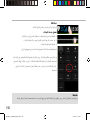 146
146
-
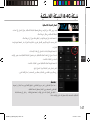 147
147
-
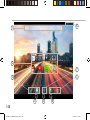 148
148
-
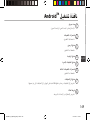 149
149
-
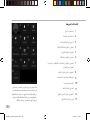 150
150
-
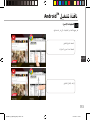 151
151
-
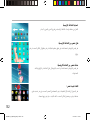 152
152
-
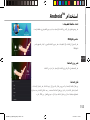 153
153
-
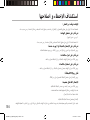 154
154
-
 155
155
-
 156
156
-
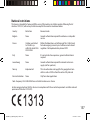 157
157
-
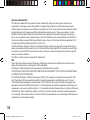 158
158
in andere talen
- English: Archos Helium 70 User manual
- italiano: Archos Helium 70 Manuale utente
- русский: Archos Helium 70 Руководство пользователя
- français: Archos Helium 70 Manuel utilisateur
- español: Archos Helium 70 Manual de usuario
- Deutsch: Archos Helium 70 Benutzerhandbuch
- português: Archos Helium 70 Manual do usuário
- polski: Archos Helium 70 Instrukcja obsługi
Gerelateerde artikelen
-
 Archos 101 Series User 101 Magnus Handleiding
Archos 101 Series User 101 Magnus Handleiding
-
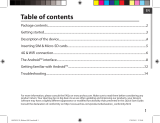 Archos Helium Series User 70 Helium Handleiding
Archos Helium Series User 70 Helium Handleiding
-
 Archos 101 Series User 101 Helium Handleiding
Archos 101 Series User 101 Helium Handleiding
-
 Archos 101 Series User 70 Helium Handleiding
Archos 101 Series User 70 Helium Handleiding
-
 Archos Helium Series User 80 Helium - 4G Handleiding
Archos Helium Series User 80 Helium - 4G Handleiding
-
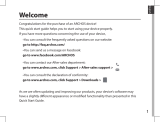 manual 101 Helium Lite Handleiding
manual 101 Helium Lite Handleiding
-
Archos 101 Series User 101b Copper Handleiding
-
 Archos Xenon Series User 70c Xenon Handleiding
Archos Xenon Series User 70c Xenon Handleiding
-
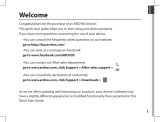 Manual del Usuario Archos 101c Copper Handleiding
Manual del Usuario Archos 101c Copper Handleiding
-
 Archos 101 Series User 101 Copper Handleiding
Archos 101 Series User 101 Copper Handleiding